
Mới đây, Microsoft đã bổ sung khả năng cài app từ thẻ microSD dành cho các máy Windows Phone 8 của mình. Giờ đây, người dùng Windows Phone 8 có thể truy cập vào trang WindowsPhone.com, chọn lấy một app mình thích rồi nhấn vào nút "Download and install manually". Tập tin dạng *.xap sẽ được tải xuống máy tính, sau đó người dùng chép nó sang thẻ nhớ để tiến hành cài thủ công. Tính năng này hữu ích khi bạn muốn giữ lại một bản sao lưu cho app giúp việc cài đặt được nhanh chóng hơn sau format thiết bị. Sau đây mình sẽ hướng dẫn các bạn từng bước để thực hiện việc này.
Đầu tiên, các bạn vào trang web http://www.windowsphone.com bằng máy tính, nhấp vào mục App+Games. Tại đây, bạn sẽ thấy tất cả những ứng dụng dành cho Windows Phone. Hãy duyệt và chọn lấy một app muốn tải. Khi trang thông tin của ứng dụng hiện ra, bạn cuộn xuống phần cuối cùng của trang sẽ thấy dòng chữ "Download and install manually".
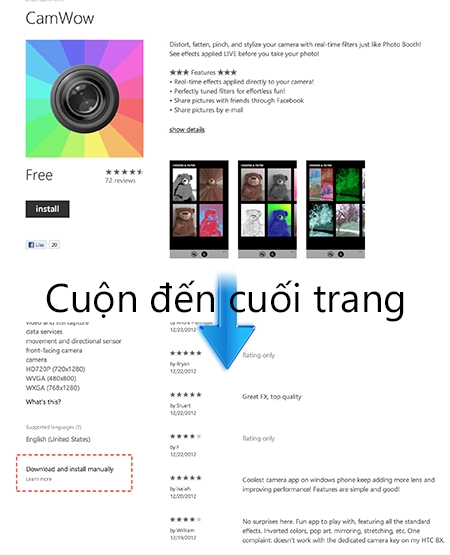
Khi vừa nhấp vào đường link này, trình duyệt sẽ hỏi về việc lưu tập tin xuống ổ lưu trữ. Bạn hãy tiếp tục thực hiện y như bình thường, tương tự lúc bạn lưu file từ trên mạng về. Khi đã hoàn tất, một file với đuôi *.xap sẽ hiện diện, và đây chính là file cài của chúng ta.
Kế tiếp, chép tập tin *.xap này vào thẻ nhớ của điện thoại. Kết nối máy Windows Phone với máy tính, bạn sẽ thấy trong Windows Explorer xuất hiện hình ảnh của chiếc điện thoại do mình sở hữu, chép tập tin vào đây. Với những bạn dùng Mac, bạn phải lấy thẻ nhớ ra rồi chép bằng đầu đọc thẻ nhớ vì hiện tại Windows Phone 8 chưa hỗ trợ xem nội dung thẻ trên máy.
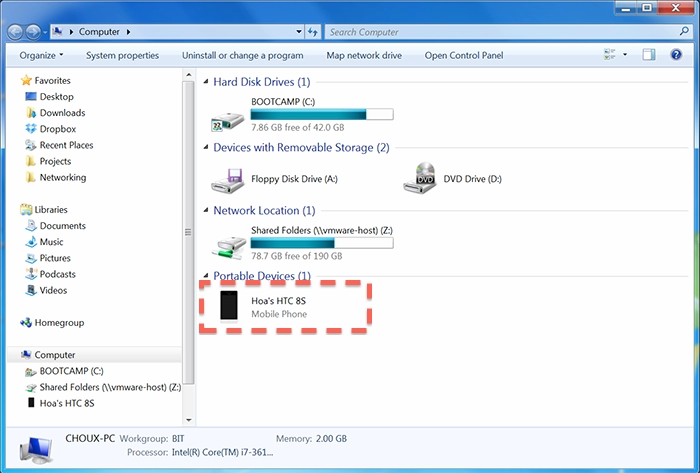
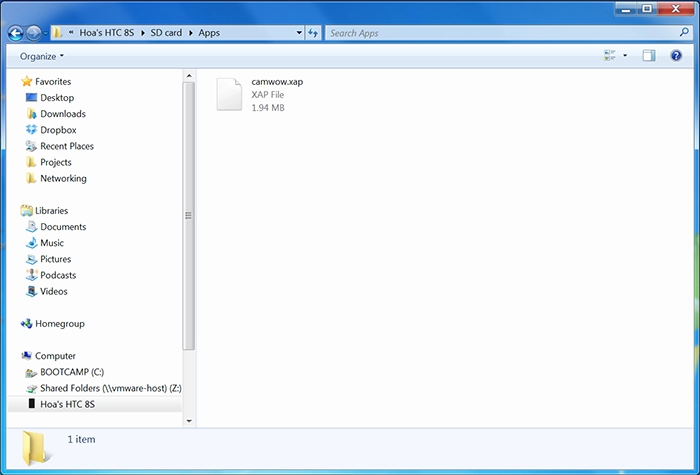
Ngắt kết nối với máy tính, bây giờ ta sẽ chuyển sang thao tác trên điện thoại nhé. Ở chiếc Windows Phone của mình, các bạn trở ra màn hình chính (Start screen), sau đó chọn Store rồi chạm vào dòng SD card. Lưu ý rằng nếu như bạn mới cắm thẻ vào phải chờ một chút để điện thoại nhận dạng ra thẻ microSD.
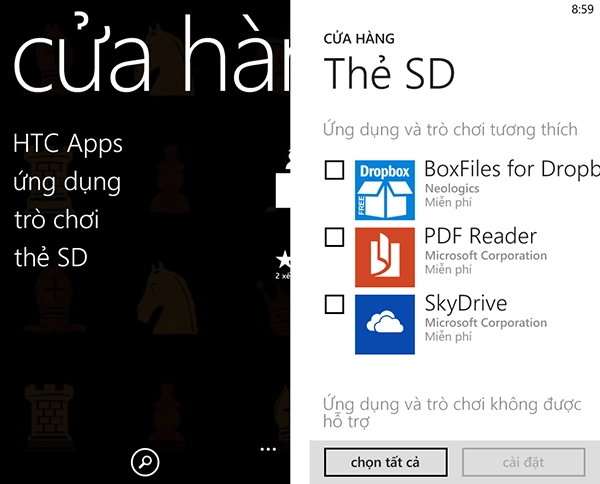
Ở giao diện mới trên điện thoại, bạn sẽ thấy những app tương thích nằm trong mục "Compatible apps". Chọn tiếp một hoặc nhiều ứng dụng mà bạn muốn cài bằng cách chạm vào những ô đầu dòng, sau đó nhấn Install ("Cài đặt"). Nếu tập tin *.xap không phải là phiên bản mới nhất, nó sẽ được liệt kê vào mục "Incompatible apps". Trong trường hợp này, bạn cần vào http://www.windowsphone.com để download lại như hướng dẫn ở trên.
Sau khi máy đã hoàn tất việc cài đặt, đối với các ứng dụng miễn phí, bạn có thể bắt đầu sử dụng ngay lập tức. Với các app hoặc game trả phí hỗ trợ dùng thử, bạn sẽ được phép xài hết thời hạn trial rồi quyết định có mua hay không. Còn những app thu phí, bạn buộc phải mua nó trên Windows Store bằng tài khoản của mình trước khi có thể chạy lên. Hạn chế mà mình thấy ở việc cài từ thẻ SD đó là chúng ta vẫn phải vào Internet. Lợi điểm duy nhất hiện tại là nó giúp chúng ta cài hàng loạt app thật nhanh. Hi vọng Microsoft sẽ sớm khắc phục nhược điểm này.
Nguồn thông tin được HOCHOIMOINGAY.com sưu tầm từ Internet